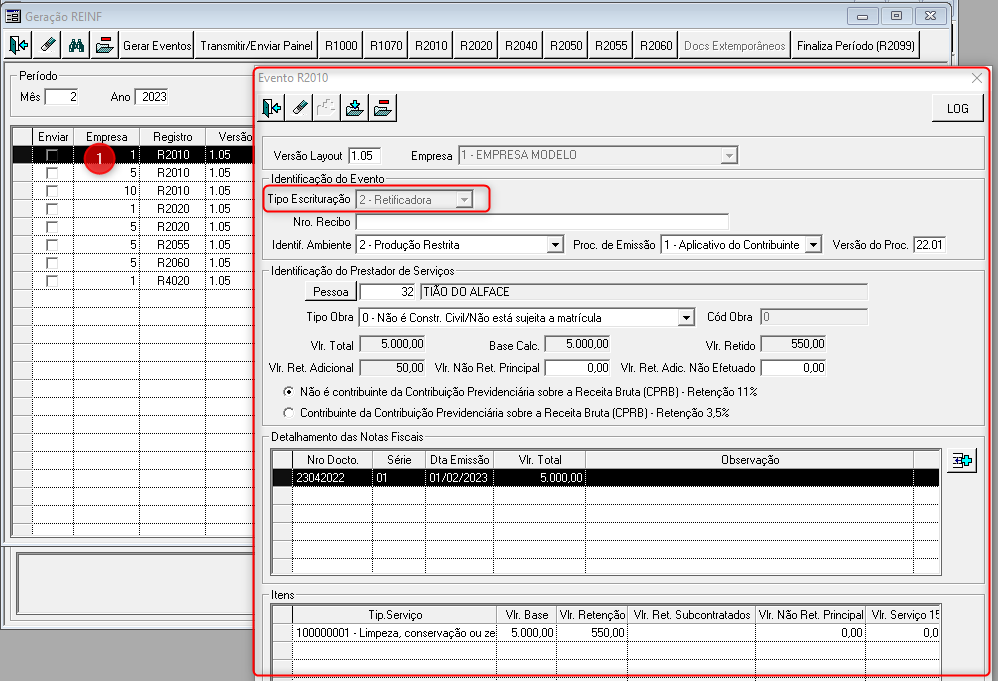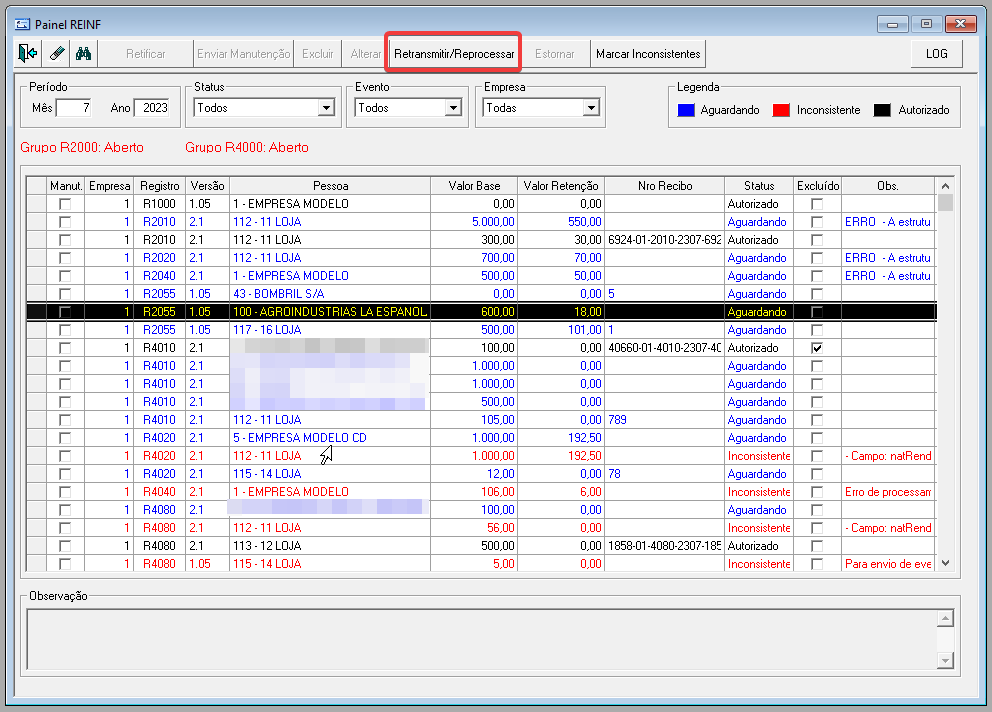CONTEÚDO
- Visão Geral
- Exemplo de utilização
- Assuntos Relacionados
01. VISÃO GERAL
Realizar consultas e manutenções nos eventos transmitidos.
02. EXEMPLO DE UTILIZAÇÃO
Módulo Fiscal > Menu Processos > Submenu REINF > Aplicação Painel REINF – FIS00279.
Pré-Requisitos e Restrições
Realizar as parametrizações necessárias para esta atividade. Consulte a documentação.
Possuir eventos transmitidos.
Passo a Passo
03. Assuntos relacionados
Visão Geral
Import HTML Content
Conteúdo das Ferramentas
Tarefas